Use o WinZip para criptografar, armazenar ou enviar dados confidenciais por e-mail


Claro, o WinZip é ideal para compactar arquivos epastas, mas você sabia que também é um excelente meio para criptografar dados confidenciais? Use o WinZip corretamente e é uma ferramenta de segurança muito útil. É uma opção perfeita para o usuário não técnico que precisa enviar dados confidenciais pela Internet. Basta seguir meu simples passo a passo abaixo para saber como.
Os meus recortes de tela abaixo são do Windows XP eWinZip 11.1. No entanto, o processo também deve ser o mesmo para os usuários do Vista e do Winzip 10.x. O WinZip 9.0 foi a primeira versão do WinZip que começou a usar a criptografia AES de 256 bits; portanto, os usuários do 9.x também devem aproveitar o WinZip como uma ferramenta de criptografia.
Então, vamos direto ao assunto.
1. Navegar ao arquivos ou pasta você deseja Fecho eclair e Criptografar
2. Selecione os arquivos que você deseja zip / compress e criptografar, Clique com o Botão Direito para trazer o contexto menus. Agora sob os menus de contextoClique em WinZip, Adicionar ao arquivo Zip
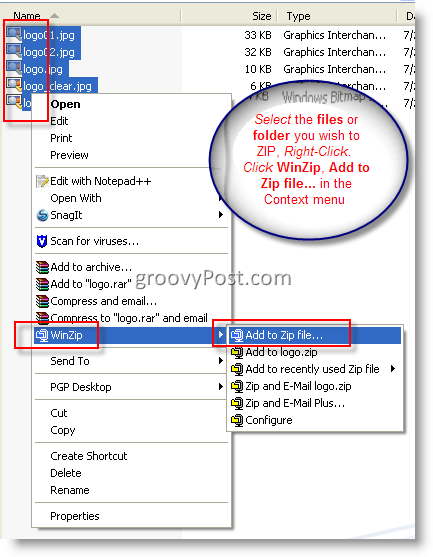
3. Clique no Adicionar ao arquivo e dê um nome ao arquivo. Caixa de verificação Criptografar arquivos adicionados e Clique Adicionar, acrescentar
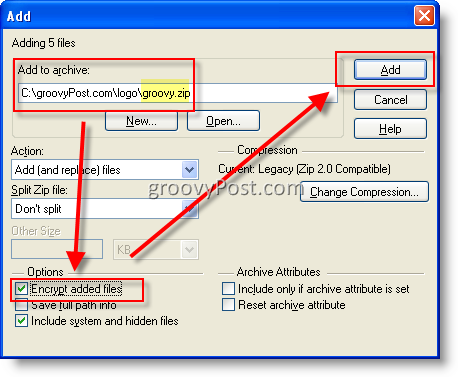
4. Caixa de verificação Não exiba esta caixa de diálogo no futuro e Clique Está bem
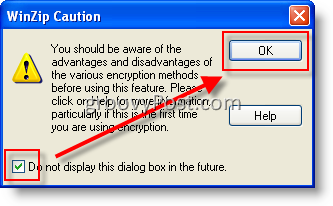
Agora estamos prontos para inserir uma senha. Observe - É crucial usar um FORTE senha aqui. Sim, sim, sim ... você não precisa ficar louco aqui com estúpidos $ ymb0l $ e caracteres maiúsculos e minúsculos que você esquecerá 10 minutos depois de digitar. Basta usar uma PASSPHRASE longa com 10 ou mais caracteres. As senhas são fáceis de digitar, fáceis de lembrar E MUITO seguras. Cuidado, aqui está uma senha segura de 20 caracteres: Minha casa é amarela!
É isso aí! Com espaços entre as palavras, um M maiúsculo na frente e terminado com um caractere especial, você está olhando para uma senha MUITO segura, que será quase impossível de quebrar usando força bruta!
Ok, voltando ao artigo…
5. Clique na caixa Digite a senha e digite seu PW. Repetir na caixa a seguir. Clique 256Criptografia AES-Bit (mais forte) botão de opção e Clamber Está bem
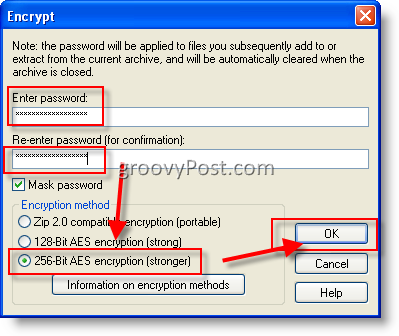
6. Reveja e Fechar por Pressentido a X vermelho
Nota: Ao abrir arquivos .zip, os arquivos criptografados podem ser identificados pelo símbolo * ao lado do nome do arquivo, como mostrado abaixo
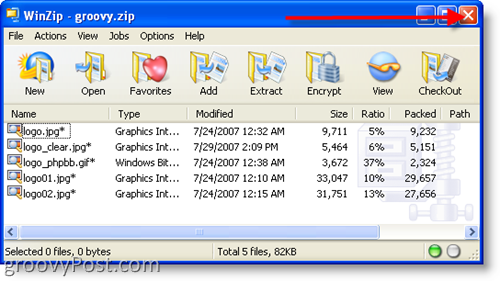
Tudo feito! GROOVY!
Limitações a serem observadas (Retirado do arquivo de Ajuda do WinZip).
- A criptografia se aplica apenas ao conteúdo dos arquivosarmazenado em um arquivo Zip. As informações sobre um arquivo criptografado, como nome, data, tamanho, atributos e taxa de compactação, são armazenadas de forma não criptografada no diretório do arquivo Zip e podem ser visualizadas, sem senha, por qualquer pessoa que tenha acesso ao arquivo Zip.
- O método de criptografia do WinZip não é a mesma coisacomo um método de autenticação para o arquivo Zip. A criptografia WinZip tem como objetivo impedir que alguém que não conhece a senha correta descubra o conteúdo dos seus dados criptografados. Para ações que não envolvem a descriptografia do conteúdo criptografado dos dados armazenados em um arquivo Zip, nenhuma senha é necessária. Em particular, os arquivos criptografados podem ser excluídos de um arquivo Zip ou renomeados em um arquivo Zip. Nenhuma senha é necessária para adicionar novos arquivos não criptografados a um arquivo Zip.
- O WinZip usa criptografia baseada em senha e até umUm algoritmo de criptografia forte como o AES é de pouco ou nenhum benefício se as senhas usadas forem fracas ou você não as acompanhar de maneira segura.
Tag: cliente, criptografia, segurança, winzip










Deixe um comentário